Локальні користувачі та групи
Наше деловое партнерство www.banwar.org
Додаткові кошти для управління обліковими записами користувачів і їх групами є в оснащенні Локальні користувачі та групи, яка є частиною кошти Управління комп'ютером і доступна у версіях «Професійна», «Корпоративна» і «Максимальна». Для відкриття оснащення Локальні користувачі та групи клацніть правою кнопкою миші на значку Комп'ютер і виберіть пункт Керування. У вікні Керування комп'ютером розкрийте вузол Службові програми → Локальні користувачі та групи (рис. 10.8).
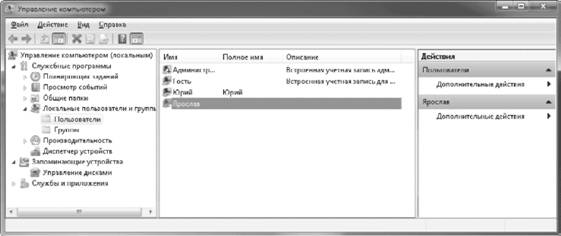
Рис. 10.8. Оснащення Локальні користувачі та групи
В оснащенні Локальні користувачі та групи є дві папки: Користувачі і Групи. Папка Користувачі містить всіх користувачів, що мають облікові записи, а також спеціальні системні облікові записи. За допомогою меню і кнопок оснастки можна виконувати різні дії з користувачами і групами, частина з них можна також здійснювати в розглянутому вище вікні Облікові записи користувачів. Розглянемо деякі операції, які не можна виконати стандартними засобами Windows 7.
Виберіть в дереві категорій консолі папку Користувачі та двічі клацніть на одній з облікових записів в списку. У вікні (рис. 10.9) можна змінити наступні параметри.

Рис. 10.9. Вікно настройки властивостей користувача
• Заборонити зміну пароля користувачем. Встановіть цей прапорець для тих облікових записів, під якими працюють відразу кілька користувачів.
• Термін дії пароля не обмежений. При знятті цього прапорця для пароля будуть застосовуватися обмеження, встановлені за допомогою засобу Локальна політика безпеки. Відключивши даний параметр, ви можете вимагати зміни пароля при наступному вході в систему, встановивши однойменний прапорець.
• Відключити обліковий запис. Ви можете тимчасово відключити будь-який обліковий запис. Якщо в Windows ХР відключити обліковий запис адміністратора було неможливо, то в Windows 7 ця обліковий запис відключена за замовчуванням і недоступна навіть в безпечному режимі. Щоб розблокувати обліковий запис адміністратора, потрібно вибрати її в списку користувачів і зняти розглянутий прапорець.
• Блокувати обліковий запис. Якщо кількість спроб введення пароля обмежена, то цей прапорець буде автоматично встановлено при перевищенні встановленої кількості спроб. В такому випадку зняття прапорця дозволить розблокувати обліковий запис.
Примітка
Якщо всі наявні облікові записи з правами адміністратора будуть відключені, видалені або пошкоджені, після завантаження в безпечному режимі система дозволить ввійти, використовуючи дані заблокованою облікового запису Адміністратор.
Для полегшення управління правами користувачів їх об'єднують в групи. В папці Груп п и можна переглянути список наявних груп і їх опис, а двічі клацнувши на обраній групі, ви дізнаєтеся, які користувачі в неї включені. Ви можете помістити користувача відразу в кілька груп, в цьому випадку він отримає права всіх груп, членом яких є. Для зміни списку груп, до яких належить користувач, використовуйте вкладку Членство в групах вікна властивостей користувача.
Увага!
Операції перейменування і видалення користувачів і груп є потенційно небезпечними і можуть викликати проблеми, пов'язані з доступом до різних системних об'єктів. Використовуйте оснащення Локальні користувачі та групи лише як додатковий засіб для більш тонкої настройки розмежування прав доступу.
Також може бути корисним:
- Редагування облікових записів інших користувачів
- Зміна параметрів свого облікового запису
- Загальні відомості про облікові записи
- Облікові записи
- Налаштування домашньої групи
Інші новини:

